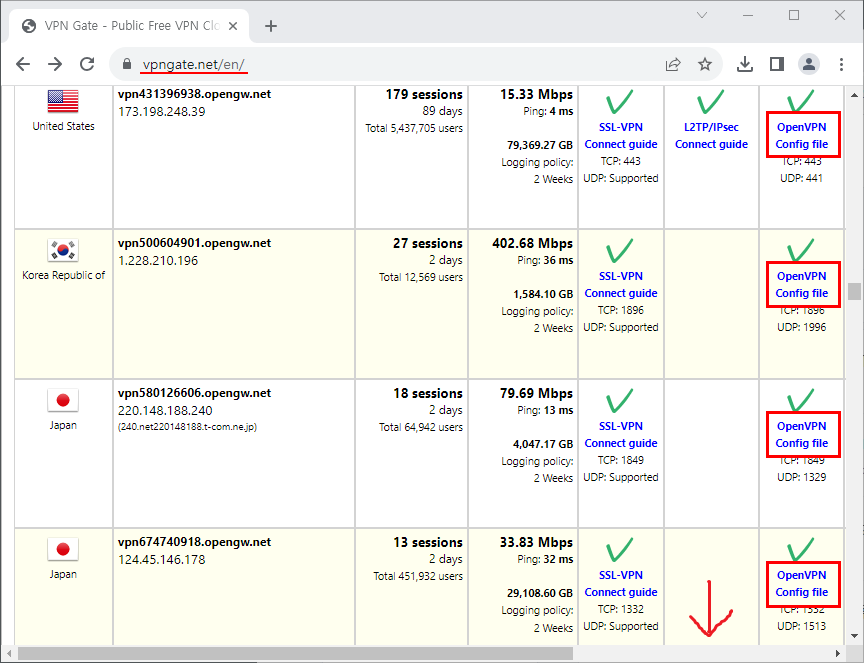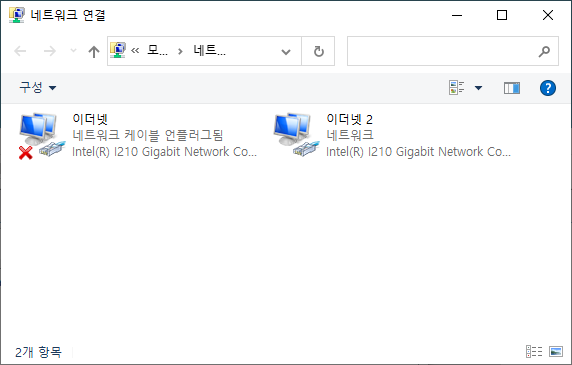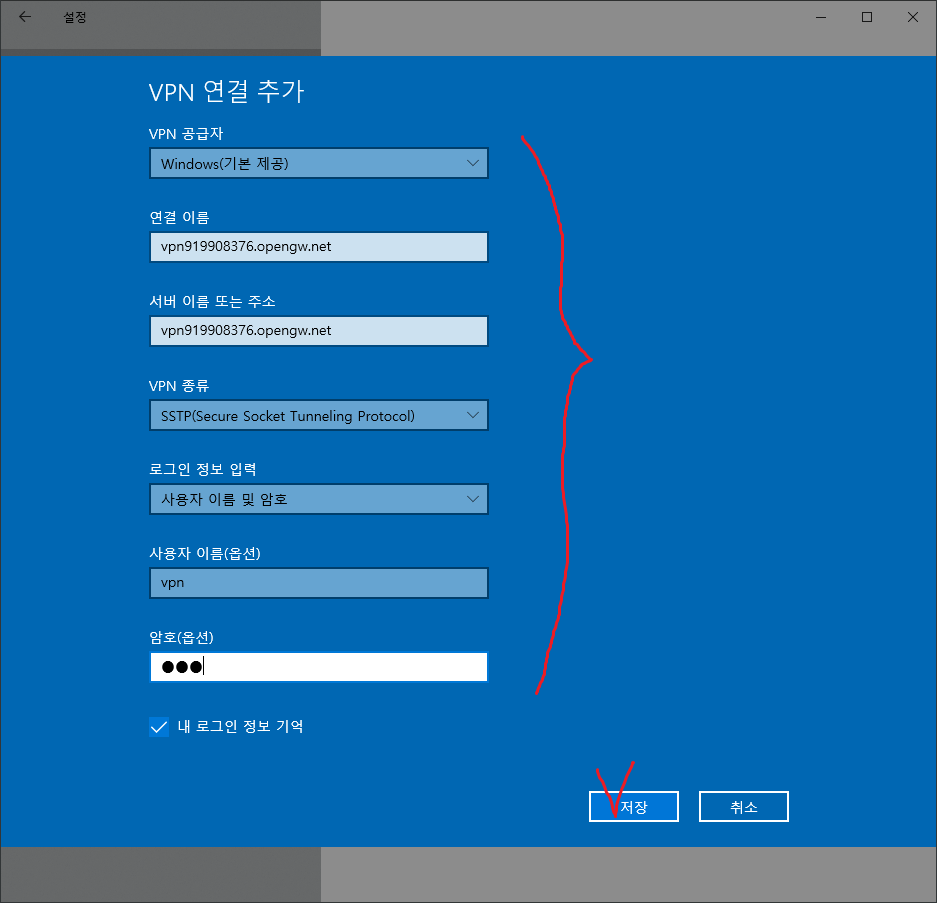공유폴더에서 삭제한 파일은 쓰레기통을 뒤져봐야 나오지 않는다. 간혹 삭제된지 오래된 파일을 복원해야 할 상황도 발생한다. 수정 전 파일을 봐야 할 경우가 있다. 랜섬웨어 피해를 대비해야 한다. 컴퓨터에 용량이 충분한 별도 디스크를 추가하거나 외장하드를 연결한다. 2중으로 백업을 걸어 둔다. 【파일 히스토리 기능】 1. 공유폴더 오른 클릭하여 더 많은 옵션을 표시한다. 2. 공유폴더를 새 라이브러리로 포함시킨다. 3. 제어판에서 파일 히스토리로 파일의 백업 복사본 저장으로 간다. 4. 사용 가능한 백업용 디스크가 1개이면 자동으로 잡혀 있다. 확인만 하고 켜기를 클릭한다. ***디스크가 여러 개이면 드라이브 선택으로 간다. ***백업용 디스크를 선택하고 확인한 후에 돌아와서 켜키를 클릭한다. 5. 파일 히..